6 labākie veidi, kā novērst, ka nevar sadarboties lietotnē Notes iPhone tālrunī
Miscellanea / / May 09, 2023
Izmantojot iOS 16, tagad varat izmantot Sadarbības funkcija lietotnē Notes lai ļautu kontaktpersonām skatīt, piekļūt un rediģēt jūsu piezīmes. Šī funkcija ļauj dalīties ar savām idejām, izveidot sarakstus un vispār veikt piezīmes, nekopīgojot savas piezīmes kā ekrānuzņēmumus vai PDF failus.
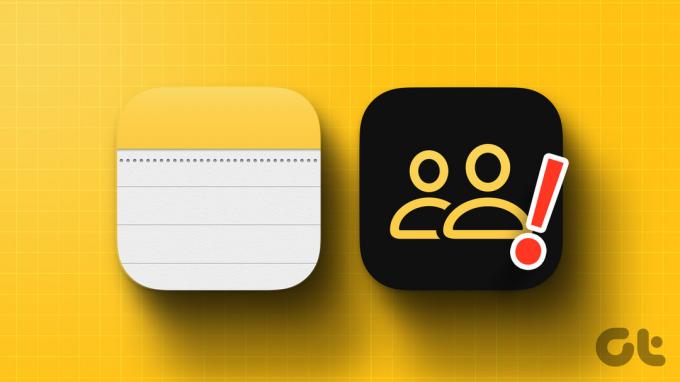
Bet, ja šī funkcija jums nav pieejama vai nedarbojas, šajā ziņojumā tiks parādīti daži praktiski risinājumi, kas palīdzēs novērst nespēju sadarboties, izmantojot iPhone tālrunī lietotni Notes.
1. Pārslēdzieties no mobilo datu uz Wi-Fi
Funkcija Sadarboties turpinās atjaunināt jūsu koplietotās piezīmes, parādot izmaiņas, ko veikušas jūsu kontaktpersonas. Viss šis process lielā mērā ir atkarīgs no jūsu interneta ātruma. Tāpēc iesakām iPhone tālrunī pārslēgties no mobilajiem datiem uz Wi-Fi, ja iespējams. Tas nodrošinās ātrāku interneta ātrumu jūsu iPhone tālrunī un ātri atjauninās izmaiņas jūsu kopīgotajās piezīmēs.
2. Pārbaudiet, vai izmantojat iCloud Notes
Funkcija Sadarbība ir pieejama tikai iCloud saglabātajām piezīmēm. Ja vēlaties koplietot iPhone tālrunī saglabātās piezīmes, jums tās būs jāpārsūta uz savu iCloud kontu. Lūk, kā.
1. darbība: Savā iPhone tālrunī atveriet lietotni Notes.

2. darbība: Ja piezīme ir saglabāta jūsu iPhone tālrunī, atveriet to un pieskarieties trim punktiem augšējā labajā stūrī.

3. darbība: Pieskarieties vienumam Pārvietot piezīmi.

4. darbība: Pieskarieties iCloud nolaižamajai izvēlnei.

5. darbība: Savā iCloud atlasiet mapi, kurā pārvietot piezīmi.

6. darbība: Atgriezieties un augšējā labajā stūrī pieskarieties Mapes.
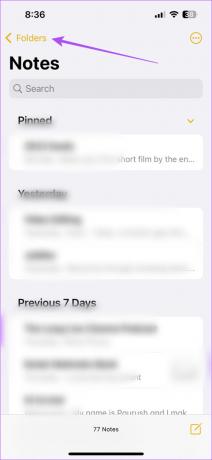
7. darbība: Atlasiet Visi iCloud.

8. darbība: Atveriet piezīmi un augšējā labajā stūrī pieskarieties ikonai Kopīgot.

9. darbība: Pārbaudiet, vai Collaborate pašlaik darbojas.
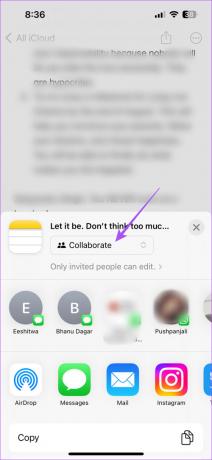
3. Pārbaudiet, vai jūsu kontaktpersona izmanto iCloud
Kā mēs ierosinājām iepriekšējā risinājumā, jums vajadzētu arī pārbaudīt, vai jūsu kontaktpersona izmanto iCloud kontu. Ja nē, tālāk ir norādīts, kā iPhone tālrunī iespējot iCloud piekļuvi lietotnei Notes.
1. darbība: Savā iPhone tālrunī atveriet lietotni Iestatījumi.

2. darbība: Augšpusē pieskarieties profila nosaukumam.

3. darbība: Atlasiet iCloud.

4. darbība: Pieskarieties Rādīt visu.

5. darbība: Pieskarieties vienumam Piezīmes.

6. darbība: Pieskarieties slēdzim blakus vienumam Sinhronizēt šo iPhone.

7. darbība: Aizveriet iestatījumus, atveriet Notes un pārbaudiet, vai problēma ir atrisināta.

4. Pārbaudiet iCloud krātuves vietu
Ja funkcija joprojām ir jālabo jūsu vietā, iesakām pārbaudīt iCloud krātuves vietu. Pieņemsim, ka jūsu iPhone tālrunī ir saglabātas vairākas piezīmes, tostarp multivides faili, piemēram, skenēti dokumenti, fotoattēli un videoklipi. Tādā gadījumā jums būs nepieciešams pietiekami daudz vietas iCloud kontā, lai tos saglabātu un izmantotu funkciju Sadarboties. Tas ir piemērojams, it īpaši, ja paļaujaties uz Apple nodrošināto noklusējuma 5 GB krātuves vietu. Lūk, kā pārbaudīt.
1. darbība: Savā iPhone tālrunī atveriet lietotni Iestatījumi.

2. darbība: Augšpusē pieskarieties sava profila vārdam.

3. darbība: Pieskarieties iCloud, lai pārbaudītu pieejamo krātuvi.

Varat arī atsaukties uz mūsu ziņu vietnē kā atbrīvot iCloud krātuves vietu savā iPhone.
5. Pārbaudiet, vai jūsu piezīme ir bloķēta
Lietotne Notes ļauj bloķēt piezīmes, lai novērstu nevēlamu piekļuvi. Taču tas var arī liegt jums izmantot funkciju Sadarboties savā iPhone tālrunī. Tātad, ja izmantojat bloķētu piezīmi, iesakām to atbloķēt, veicot šīs darbības.
1. darbība: Savā iPhone tālrunī atveriet lietotni Notes.

2. darbība: Meklējiet bloķēšanas ikonu blakus savai piezīmei.
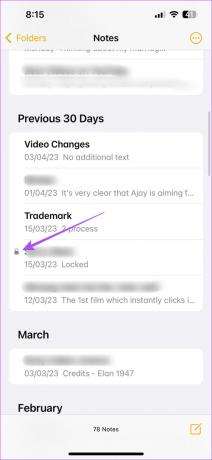
3. darbība: Atveriet savu piezīmi un atbloķējiet to.
4. darbība: Pieskarieties trīs horizontālo punktu ikonai augšējā labajā stūrī.

5. darbība: Augšējā labajā stūrī pieskarieties vienumam Noņemt bloķēšanu.
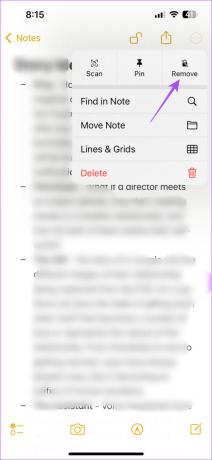
6. darbība: Kad piezīme ir atbloķēta, pieskarieties ikonai Kopīgot un pārbaudiet, vai problēma ir atrisināta.

6. Atjauniniet lietotni Notes
Ja neviens no risinājumiem nedarbojas, iesakām atjaunināt lietotnes Notes versiju savā iPhone tālrunī, instalējot jaunāko iOS versiju.
1. darbība: Savā iPhone tālrunī atveriet lietotni Iestatījumi.

2. darbība: Pieskarieties vienumam Vispārīgi.

3. darbība: Pieskarieties vienumam Programmatūras atjaunināšana.

4. darbība: Ja ir pieejams atjauninājums, lejupielādējiet un instalējiet to.
5. darbība: Pēc tam atveriet lietotni Piezīmes, lai pārbaudītu, vai problēma ir atrisināta.

Sadarbojieties, izmantojot lietotni Notes
Šiem risinājumiem vajadzētu padarīt funkciju Sadarboties atkal pieejama jūsu iPhone lietotnē Notes. Turklāt, ja jūsu iPhone tālrunī ir saglabātas vairākas piezīmes, dažkārt var būt grūti meklēt un atrast iepriekšējo piezīmi, ko saglabājāt pagātnē. Labāks veids, kā sakārtot piezīmes, ir izveidot viedmapes lietotnē Notes. Jūs varat izlasīt mūsu ziņu, lai uzzinātu par to kā izveidot viedmapes iPhone tālrunī lietotnē Notes.
Pēdējo reizi atjaunināts 2023. gada 17. aprīlī
Iepriekš minētajā rakstā var būt ietvertas saistītās saites, kas palīdz atbalstīt Guiding Tech. Tomēr tas neietekmē mūsu redakcionālo integritāti. Saturs paliek objektīvs un autentisks.
Sarakstījis
Paurush Chaudhary
Tehnoloģiju pasaules demistificēšana visvienkāršākajā veidā un ikdienas problēmu risināšana saistībā ar viedtālruņiem, klēpjdatoriem, televizoriem un satura straumēšanas platformām.



